Pengarang:
Tamara Smith
Tanggal Pembuatan:
20 Januari 2021
Tanggal Pembaruan:
1 Juli 2024
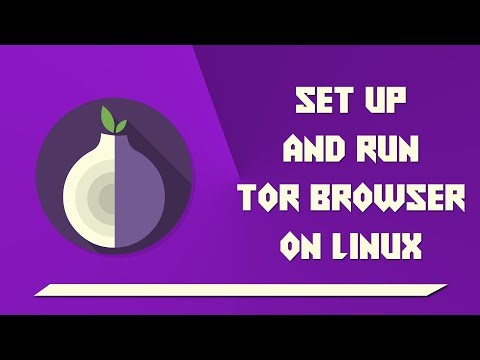
Isi
Artikel wikiHow ini menjelaskan cara mengunduh dan menginstal peramban Tor di komputer Linux Anda.
Melangkah
Bagian 1 dari 2: Mengunduh paket Tor
 Buka situs web Tor. Buka https://www.torproject.org/projects/torbrowser.html di browser web Anda. Anda dapat mengunduh file pengaturan Tor dari tautan ini.
Buka situs web Tor. Buka https://www.torproject.org/projects/torbrowser.html di browser web Anda. Anda dapat mengunduh file pengaturan Tor dari tautan ini.  Klik pada tab Unduh. Anda dapat menemukannya di pojok kanan atas halaman. Anda akan diarahkan ke halaman unduh Tor.
Klik pada tab Unduh. Anda dapat menemukannya di pojok kanan atas halaman. Anda akan diarahkan ke halaman unduh Tor.  klik UNDUH. Tombol ungu ini dapat ditemukan di ujung kiri halaman.
klik UNDUH. Tombol ungu ini dapat ditemukan di ujung kiri halaman. - Di bawah tombol ini akan terbaca "Linux 64-bit". Jika Anda melihat nama sistem operasi lain (misalnya "Windows"), klik Linux-link ke kanan tombol.
- Ketika ditanya apa yang harus dilakukan dengan file setup, pastikan untuk memilih opsi "Save", "Save" atau "Download" sebelum melanjutkan.
 Tunggu hingga file setup diunduh. Ini tidak akan memakan waktu lebih dari beberapa detik.
Tunggu hingga file setup diunduh. Ini tidak akan memakan waktu lebih dari beberapa detik.  Tuliskan nama file setup. Anda akan melihat nama file setup di suatu tempat di jendela; Anda perlu mengetahui bahasa dan versi file pengaturan Tor untuk menginstalnya.
Tuliskan nama file setup. Anda akan melihat nama file setup di suatu tempat di jendela; Anda perlu mengetahui bahasa dan versi file pengaturan Tor untuk menginstalnya. - Misalnya: mengunduh versi A.S. Bahasa Inggris Tor memberikan nama file "tor-browser-linux64-7.5.2_en-US.tar.xz" untuk versi 64-bit terbaru dari Tor.
- Jika Anda tidak dapat menemukan nama file, Anda dapat memeriksanya di folder Download di komputer Anda.
Bagian 2 dari 2: Menginstal Tor
 Buka
Buka  Buka direktori Download. Tipe cd Download dan tekan ↵ Masuk. Ini menggeser fokus dari Terminal ke folder Unduhan, tempat file penyiapan Tor yang diunduh seharusnya.
Buka direktori Download. Tipe cd Download dan tekan ↵ Masuk. Ini menggeser fokus dari Terminal ke folder Unduhan, tempat file penyiapan Tor yang diunduh seharusnya. - Jika file setup Tor yang diunduh berada di folder yang berbeda, Anda perlu menentukan direktori folder itu.
 Ekstrak konten file pengaturan Tor. Tipe tar -xvJf tor-browser-linux64-7.5.2_bahasa daerah.tar.xz dan pastikan Anda memasukkan bahasa dalam nama file (mis. en-US) di bagian tersebut bahasa daerah berubah, setelah itu Anda menekan ↵ Masuk menekan.
Ekstrak konten file pengaturan Tor. Tipe tar -xvJf tor-browser-linux64-7.5.2_bahasa daerah.tar.xz dan pastikan Anda memasukkan bahasa dalam nama file (mis. en-US) di bagian tersebut bahasa daerah berubah, setelah itu Anda menekan ↵ Masuk menekan. - Misalnya: untuk menggunakan versi A.S. Bahasa Inggris dari Tor, ketik tar -xvJf tor-browser-linux64-7.5.2_en-US.tar.xz dan tekan ↵ Masuk.
 Buka direktori browser Tor. Tipe cd tor-browser_bahasa dimana kamu bahasa mengubah singkatan bahasa dari versi Tor yang Anda pilih, dan tekan ↵ Masuk.
Buka direktori browser Tor. Tipe cd tor-browser_bahasa dimana kamu bahasa mengubah singkatan bahasa dari versi Tor yang Anda pilih, dan tekan ↵ Masuk.  Jalankan pengaturan Tor. Tipe ./start-tor-browser.desktop dan tekan ↵ Masuk. Kemudian tunggu hingga jendela pengaturan Tor terbuka.
Jalankan pengaturan Tor. Tipe ./start-tor-browser.desktop dan tekan ↵ Masuk. Kemudian tunggu hingga jendela pengaturan Tor terbuka.  klik Menghubung. Opsi ini berada di pojok kiri bawah jendela. Ini akan menghubungkan Anda ke jaringan Tor dan, ketika koneksi berhasil dibuat, buka browser Tor. Sekarang Anda dapat menjelajah dengan Tor.
klik Menghubung. Opsi ini berada di pojok kiri bawah jendela. Ini akan menghubungkan Anda ke jaringan Tor dan, ketika koneksi berhasil dibuat, buka browser Tor. Sekarang Anda dapat menjelajah dengan Tor.
Tips
- Berlawanan dengan kepercayaan populer, Tor itu sendiri tidak berbahaya atau ilegal - pada kenyataannya, ini didasarkan pada versi Firefox yang lebih lama.
- Sementara sebagian besar aplikasi dapat diinstal dengan perintah sudo apt-get install nama program>, Tor adalah browser portabel yang dapat ditempatkan di mana saja. Ini berarti bahwa filenya memiliki fleksibilitas yang tidak mungkin dilakukan dalam file penyiapan tradisional.
Peringatan
- Tor sering digunakan untuk mengakses Web Gelap, area Internet yang tidak diindeks oleh mesin pencari biasa. Hindari menggunakan Tor untuk tujuan seperti itu karena umumnya tidak aman dan mungkin ilegal di negara Anda.
- Saat menggunakan Tor, ada beberapa hal yang perlu dipertimbangkan:
- Tor tidak menganonimkan semua lalu lintas internet saat pertama kali dipasang. Satu-satunya lalu lintas yang dianonimkan oleh Tor adalah lalu lintas Firefox. Aplikasi lain harus dikonfigurasi secara terpisah dengan proxy sebelum mereka dapat menggunakan jaringan Tor.
- Tombol Tor di Firefox memblokir teknologi yang berpotensi mengungkapkan identitas Anda. Ini adalah: Java, ActiveX, RealPlayer, QuickTime dan plug-in Adobe. Untuk menggunakan Tor dengan aplikasi ini, file pengaturan harus dikonfigurasi secara berbeda.
- Cookie yang ada sebelum Tor dipasang masih dapat mengungkapkan identitas pengguna. Untuk memastikan bahwa pengguna sepenuhnya anonim, Anda harus menghapus semua cookie sebelum menginstal Tor.
- Jaringan Tor mengenkripsi semua data hingga router keluar jaringan. Untuk melindungi data Anda sepenuhnya, pengguna harus menggunakan HTTPS atau enkripsi andal lainnya.
- Selalu pastikan untuk memeriksa integritas aplikasi yang Anda unduh dari Tor. Aplikasi bisa menjadi masalah jika router Tor diretas.



